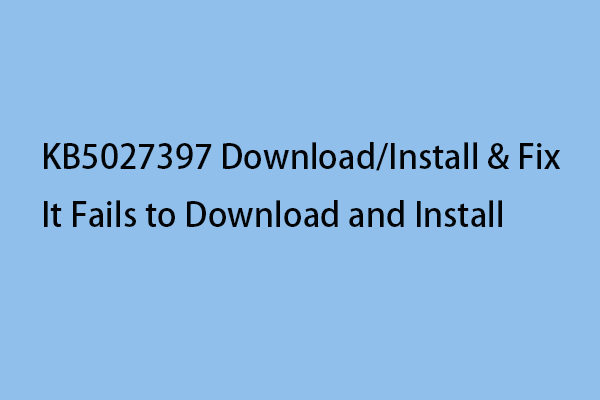Как клонировать SSD M.2 только с одним слотом? Смотрите полное руководство!
Если на вашем компьютере используется твердотельный накопитель M.2, и вы хотите клонировать его на другой твердотельный накопитель большего размера, но на компьютере есть один слот, что вам следует делать? MiniTool предлагает пошаговое руководство по клонированию твердотельного накопителя M.2 только с одним слотом в Windows 11/10.
Твердотельный накопитель M.2 — это разновидность твердотельного накопителя, его форм-фактор похож на жевательную резинку. Он имеет небольшой и тонкий размер, что делает его идеальным для легких ноутбуков, ультрабуков и планшетов. По сравнению с твердотельными накопителями mSATA твердотельный накопитель M.2 обеспечивает более высокую скорость чтения и записи.
Однако твердотельный накопитель M.2 может замедляться после того, как со временем он сохраняет все больше и больше данных. Если вы не хотите удалять какие-либо данные или переустанавливать систему, рассмотрите возможность клонирования SSD M.2 на более крупный. Или клонирование также является хорошим вариантом, если SSD не работает. Далее мы покажем вам руководство по клонированию SSD M.2 только с одним слотом.
Связанное сообщение: SSD работает медленно в Windows 11/10? Исправить это сейчас!
Что подготовить, если на вашем компьютере один слот
В настоящее время большинство ноутбуков имеют только один слот M.2 для установки SSD. Для клонирования твердотельного накопителя NVME M.2 в другой твердотельный накопитель большего размера обычно требуется два слота. Если на вашем компьютере только один слот, что делать в такой ситуации?
Выход еще есть. Здесь вы можете попробовать два варианта:
- Подготовьте преобразователь/адаптер M.2 в USB или корпус твердотельного накопителя M.2 для подключения второго диска M.2 к компьютеру. Затем вы можете перенести все на целевой диск посредством клонирования.
- Если у вас нет адаптера, вы можете создать резервную копию диска для исходного SSD M.2, создать загрузочный USB-накопитель, заменить старый SSD NVME M.2 новым диском M.2 и восстановить систему до новый SSD.
Второй метод предполагает не клонирование, а резервное копирование и восстановление. Если вас беспокоит вопрос «как клонировать ОС с SSD M.2 на SSD M.2 только с одним слотом M.2» или «как клонировать SSD M.2 с одним слотом» первым способом, продолжайте читать, чтобы найти пошаговое руководство.
Как клонировать твердотельный накопитель M.2 только с одним слотом через адаптер
Чтобы эффективно клонировать диск M.2, вам понадобится программное обеспечение для клонирования жесткого диска. Здесь мы рекомендуем запустить MiniTool ShadowMaker, который позволяет легко клонировать жесткий диск на другой диск с помощью функции клонирования диска. В частности, он поддерживает клонирование жесткого диска на SSD, перенос Windows на другой диск и позволяет клонировать SSD на SSD большего размера простыми щелчками мыши.
Теперь загрузите и установите его на свой компьютер с одним слотом M.2 для клонирования дисков.
Пробная версия MiniTool ShadowMakerНажмите, чтобы загрузить100% чисто и безопасно
Посмотрите, как клонировать твердотельный накопитель NVME только с одним слотом:
Шаг 1. Подключите новый диск M.2 к компьютеру через адаптер M.2 — USB.
Шаг 2. Запустите MiniTool ShadowMaker и нажмите Сохранить пробную версию продолжать.
Шаг 3: Нажмите Инструменты на левой панели, а затем нажмите Клонировать диск.

Шаг 4. Выберите старый диск M.2 в качестве исходного диска и новый SSD M.2 в качестве целевого диска.
Шаг 5: Нажмите Начинать. Затем приобретите лицензию для регистрации этого программного обеспечения для клонирования, если вы клонируете системный диск. А затем начните процесс клонирования.
После клонирования выключите компьютер, откройте корпус компьютера, извлеките старый жесткий диск и вставьте новый SSD M.2 на прежнее место. Затем вы можете загрузить компьютер с клонированного SSD. Если Windows не загружается с него, найдите решения в этом руководстве: «Что делать, если клонированный диск/SSD не загружает Windows 11/10/8/7?» Почини это.
Если у вас нет адаптера для клонирования твердотельного накопителя M.2 на более крупный, вы также можете перенести весь диск на новый твердотельный накопитель — запустите MiniTool ShadowMaker, перейдите в раздел Резервное копирование чтобы создать резервную копию диска на внешнем диске или USB-накопителе, нажмите Медиастроитель в Инструменты Чтобы создать загрузочный USB-накопитель, выключите компьютер, извлеките старый SSD и установите новый SSD M.2 в один слот, затем загрузите компьютер с загрузочного USB-накопителя и запустите MiniTool ShadowMaker, а затем восстановите резервную копию диска на новый SSD.
Нижняя граница
Клонирование SSD на более крупный — хороший вариант, который может обеспечить оптимальную производительность. Если на вашем компьютере есть один слот M.2, что вы можете сделать? В этом посте рассказывается, как клонировать твердотельный накопитель M.2 только с одним слотом с помощью MiniTool ShadowMaker. Кроме того, вы можете выполнить резервное копирование и восстановление диска, что может дать тот же эффект, что и клонирование диска. Просто делайте это исходя из вашей ситуации.